Resminizi Geliştirmek İçin Kolay Photoshop Filtresi Hileleri!
Yayınlanan: 2019-10-25Adobe Photoshop, fotoğrafçılığı sonsuza dek değiştiren bir düzenleme aracıdır. İyi bir fotoğrafı harika bir resme dönüştürme alışkanlığı olduğu için, Photoshop'ta dokunulmamış hiçbir iyi fotoğraf yoktur. Photoshop, görüntü düzenleme söz konusu olduğunda şüphesiz en güçlü uygulamalardan biridir. Photoshop'un fotoğraflarla yapamayacağı hiçbir şey yoktur. Ancak bilmek isteyebileceğiniz bazı kullanışlı Photoshop fotoğraf filtresi hileleri var.
İnsanların resimlerini iyileştirmek için Photoshop'u kullanabilecekleri sayısız yol vardır ve filtreler belirli efektleri elde etmenin harika bir yoludur. Filtreler, profesyonel editörler tarafından hoş karşılanmaz, ancak basitlikleri ve güçleri göz ardı edilemez. Fotoğrafları rötuşlamak ve genel görünümü temizlemek için kullanılırlar. Fotoğrafta yapamadığınız bir şeyi başarmak için filtreleri kullanabilir veya resimlerinizde benzersiz dönüşümler yaratabilirsiniz.
Adobe, oynayabileceğimiz çok sayıda filtremiz olduğunu görmeye özen gösterdi. Photoshop'ta yapabileceğiniz fotoğraf filtresi hileleri akıllara durgunluk veriyor! Photoshop'un her yeni sürümünde, her türden farklı şeyi yapan daha fazla filtreye sahibiz. Harika fotoğraflar oluşturmanıza yardımcı olacak yaratıcı tasarım hizmetlerinden de yararlanabilirsiniz.
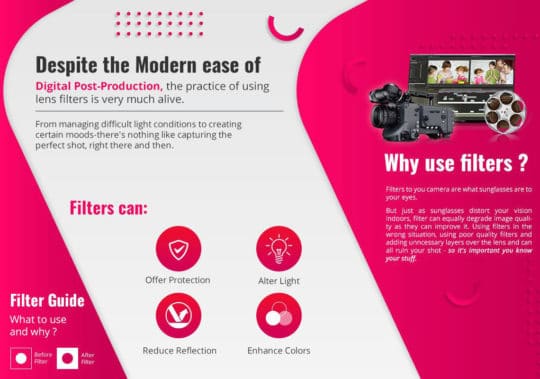
Resimlerinizi filtrelemeye başlamadan önce bilmeniz gereken çok sayıda şey var ve işte en önemlilerinden birkaçı.
Size tavsiye edilenler: Kaçırmamanız Gereken 100'den Fazla Müthiş Ücretsiz Photoshop Eylemi.
- Resminizi Açın
- Bir Fotoğraf Filtresi Ayarlama Katmanı Ekleyin
- Renk Kartelası'na ve ardından Görüntüdeki Bir Renge Tıklayın
- Hareket bulanıklığı
- Gürültü Azaltma
- Plastik ambalaj
- Yer değiştirme haritası
- Çözüm
Resminizi Açın
Photoshop'ta renkli ve iyi bir resim açtığınızda, iyileştirme için yer olduğunu hemen fark edersiniz. Birkaç rötuş ve filtreyle, görüntünüzün marjinal olarak iyileşeceğinden emin olabilirsiniz.
Renkler biraz fazla farklıysa ve beğeninize göre çok fazla değişiyorsa, görüntüyü Photoshop'un filtreleriyle renklendirerek bu basit sorunu çözebilirsiniz.
Filtrenin kendisinin sunduğu renkler bazen birbirini tutmaz ve görüntünüzün tam olarak olmasını istediğiniz gibi görünmesini sağlamaz. Bununla birlikte, her zaman ön ayarları bir kenara atabilir ve renk paletindeki çok çeşitli renkler arasından seçim yapabilir veya mevcut resminizdeki renklerden birini örnekleyebilirsiniz. Bu kadar kolay.
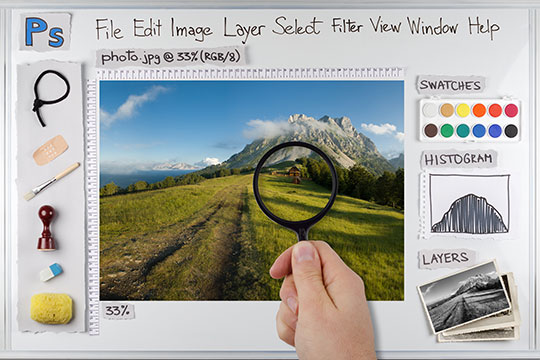
Bir Fotoğraf Filtresi Ayarlama Katmanı Ekleyin
Katmanlama, Adobe Photoshop'un temel özelliklerinden biridir. Katmanlama özelliği, resminizi katmanlara ayırmanıza ve her biri üzerinde görüntünün geri kalanından ayrı olarak çalışmanıza olanak tanır.
Katmanlama işlevi, görüntünün geri kalanını etkilemeden görüntünün bir parçasını bir filtreyle özel olarak hedeflemenize olanak tanıyan katman filtreleme de sunar.
Katman panelinde size çok sayıda seçenek sunulur. Bu seçeneklerden biri de Fotoğraf Filtresi ayar katmanıdır. Bu işlevi seçtikten sonra, resminizi iyileştirmek için sunulan filtreler listesinden bir fotoğraf filtresi seçebilirsiniz.
Fotoğraf filtreli katman, arka plan katmanınızın hemen üzerinde görünecektir. Ve yaptınız - karşılaştırma basit ve görmesi basit. Seçiminize bağlı olarak, görüntünüz çok daha sıcak veya daha soğuk olacaktır.
Renkleri yumuşatmayı seçtiyseniz, her zaman orijinaliyle karşılaştırabilir ve sizin için neyin işe yaradığını test edebilirsiniz.
Renk Kartelası'na ve ardından Görüntüdeki Bir Renge Tıklayın
Bu, görüntünüzdeki mükemmel renk dengesini elde etmek için hızlı ve basit bir kısayoldur. Filtrenizin seçenekleri, Photoshop filtrenizin özellikler panelinde görünecektir. Üzerine tıklayıp ilerideki seçenekleri görüntüledikten sonra resminizin ne kadar ısınacağını veya soğuyacağını ayarlayabilirsiniz.

Photoshop hazır ayarları harikadır ve kendi başlarına gayet iyi iş görecektir, ancak mümkün olan en iyi efekti elde etmek istiyorsanız aşağıdakileri göz önünde bulundurmalısınız. Görüntünüze özel, kişiselleştirilmiş bir efekt elde etmek için doğrudan düzenlemekte olduğunuz görüntüden bir renk seçebilirsiniz.
Bu çok fazla iş gibi geliyorsa veya ön ayarları kontrol etmek istiyorsanız, görüntünüze en uygun olanı bulmak için tüm efektleri kontrol edin.
Hareket bulanıklığı
Pek çok fotoğrafçı, iyi bir resmin hareketsiz bir görüntü olacağına inanır. Ancak hareket ve hareket bulanıklığı fotoğrafçılıkta önemli bir rol oynar.
Bir resimdeki belirli nesnelerin arka plan bu kadar bulanıkken nasıl bu kadar odakta kalabildiğini hiç merak ettiyseniz, çözümünüzü bulmuşsunuz demektir. Hareket bulanıklığı, cephaneliğinizdeki en iyi araçlardan biridir. Hareket bulanıklığı işlevini seçtikten sonra, görüntünün bulanıklaştırılacak kısımlarını seçmelisiniz. İşinizi kolaylaştırmak için önceden resminizi katmanlara ayırmanızı öneririz.

Gürültü Azaltma
Gürültü, iyi düzenlemenin belasıdır. Pikselleştirme asla tercih edilmez ve resimleri büyütürken veya küçültürken ortaya çıkabilir. Çoğu zaman, yüksek bir ISO'da fotoğraf çekerken, fotoğraflar "gürültülü" ve "grenli" olma eğilimindedir. Gürültü dediğimiz şey, bir resimdeki istenmeyen bir dokudur. Bir filmdeki grenlilik, büyük gümüş kümeleri olan film stoklarının kullanılması nedeniyle meydana gelirken, bir dijital kamerada gürültü, sinyal amplifikasyonundan kaynaklanır.
Şanslısın ki bazı filtreler bu sorunu çözüyor. Görüntünüzü daha önce katmanlar halinde kestiyseniz, bu da çok daha kolaydır. “Gürültüyü Azalt” filtresi, görüntü veya katman üzerindeki tüm çalışmaları bitirdikten sonra en iyi şekilde kullanılır, bu nedenle mümkün olduğu kadar uzun süre saklayın. Çok fazla kullanmak imajınızı bozabilir.
Plastik ambalaj
Plastik sargı, en iyi sıvı efektlerini oluşturmak için tasarlanmış bir işlevdir. Çeşitli türlerde sıvı efektler yaratmak için harika bir iş çıkarıyor. Bir görüntünün sıvılaştırmak istediğiniz bir kısmı varsa, bunu yapmak için tercih edilen araç budur. Ancak bu aracı kullanırken dikkatli olun çünkü çok fazla kullanmak fotoğrafınızı mahvedebilir. Küçük katmanlar halinde çalışın.
Bir nesneyi plastiğe sarmak söz konusu olduğunda da harika bir araçtır.
Yer değiştirme haritası
Görüntünüzdeki dokularla çalışırken yer değiştirme haritası işlevi harikadır. Mevcut dokulara çok daha fazla hayat veren harika bir filtredir ve doğru kullanılırsa yansıma veya bozulma gibi çok çeşitli benzersiz ve heyecan verici efektler elde edebilir.
Photoshop, her tasarımcı veya fotoğrafçı için en önemli araçlardan biridir. Fotoğrafları görme biçimimizde devrim yarattı. Photoshop'ta uzmanlaşmak, ilk günlerinde bile hiç bu kadar kolay olmamıştı.
Şunlar da hoşunuza gidebilir: 2019'da SERP Oyununu Hızlandıracak 15 Yüksek DA Görüntü Paylaşım Sitesi.
Çözüm

Adobe Photoshop karmaşık bir yazılım olmasına rağmen, Adobe'nin arkasındaki beyinler, özellikleri hem yeni başlayanlar hem de ileri düzey kullanıcılar için yeterince cazip hale getirdi. Photoshop'ta birkaç kritik fotoğraf filtresi hilesinde uzmanlaşmayı içeren fotoğraf düzenleme, işini ciddiye alan her fotoğrafçı için bir seçim değil, bir zorunluluktur. Bu tekniklerde uzmanlaşmak, fotoğraf çekme becerilerinizde uzmanlaşmak kadar önemlidir.
Photoshop'ta fotoğraf filtresi hilelerinde ustalaşmak son derece yararlı ve aynı zamanda zaman alıcıdır. Filtreleme gibi temel işlevlerinden birinde uzmanlaşmadan böyle bir programın asılmasını bekleyemeyeceğiniz için sabırlı olmalısınız. Birkaç temel fotoğraf filtresi hilesi uygulayarak seçtiğiniz görüntünün görünümünü tamamen değiştirebilirsiniz. Birkaç temel fotoğraf filtresi hilesi bilgisi olmadan fotoğrafçılık, peynirsiz ekmek yemek gibidir! Bu ipuçlarını denerseniz, kısa sürede bir Photoshop uzmanı olacağınızdan emin olabilirsiniz!
Bu makale Erica Martin tarafından yazılmıştır. Erica, 5 yıldır hevesli bir blog yazarıdır ve özellikle yaratıcı tasarıma – grafik tasarım, illüstrasyon vb. Halen, yaratıcı bir tasarım şirketi olan Artwork Adobe (AWA) ile ilişkilidir.
